เช่นเดียวกับเทคโนโลยีทุกประเภท อาจมีวันหนึ่ง Amazon Fire TV Stick ของคุณไม่ทำงานตามที่คุณต้องการ อาจทำงานอืดอาด ค้างหรือเปิดแอปไม่ได้ตามที่ควรจะเป็น แท่งไม้ไม่ได้มาพร้อมกับที่เก็บข้อมูลภายในของตัวเองมากนัก และหากคุณไม่ได้ใช้การ์ด SD ภายนอกเพื่อโหลดแอพ (ไม่มีในรุ่นที่ 1) มันจะเต็มเร็วมาก ทุกครั้งที่คุณประสบปัญหาประเภทนี้ คุณอาจต้องพิจารณาทำการรีเซ็ตเป็นค่าจากโรงงานบน Fire TV Stick ของคุณ
จำไว้ว่าการหายใจเอาชีวิตใหม่มาสู่อุปกรณ์ Fire TV ของคุณนั้นต้องแลกมา คุณต้องผ่านมันไปให้ได้และรีเซ็ตทุกอย่างเหมือนกับที่คุณทำเมื่อตอนที่เป็นอุปกรณ์ใหม่ ซึ่งจะรวมถึงการเชื่อมต่อกับ Wi-Fi ของคุณ การเพิ่มข้อมูลรับรอง Amazon ของคุณ การโหลดแอปของคุณ และดำเนินการปรับแต่งเพิ่มเติมใดๆ ที่คุณได้ทำไว้ก่อนหน้านี้อีกครั้ง แม้ว่าฉันรู้ว่าการทำเช่นนี้อาจทำให้วาทูซีเจ็บปวด แต่บางครั้งก็จำเป็น
หากคุณเป็นเหมือนฉัน คุณจะไม่มีวันจำทุกแอพที่คุณโหลดลงในอุปกรณ์ของคุณ ทุกครั้งที่ฉันต้องรีเซ็ตโทรศัพท์ แท็บเล็ต คอมพิวเตอร์ หรือ Fire TV Stick ฉันจะสร้างรายการแอปทั้งหมดที่ฉันมี ติดตั้งพร้อมกับหมายเหตุเกี่ยวกับสิ่งอื่นที่ฉันอาจต้องการเพื่อให้ฉันกลับไปที่การตั้งค่าที่แน่นอนที่ฉันมี ก่อนหน้านี้. โชคดีที่คุณไม่จำเป็นต้องสำรองข้อมูลต่างๆ เช่น รูปภาพและเอกสาร เหมือนกับที่สำรองข้อมูลไว้หากเป็นโทรศัพท์มือถือของคุณ
อันที่จริงเป็นกระบวนการที่ไม่เจ็บปวดและรวดเร็วในการรีเซ็ต Amazon Fire TV Stick เป็นการตั้งค่าดั้งเดิมจากโรงงาน มีสองวิธีในการทำสิ่งนี้: ผ่านเมนูระบบหรือโดยใช้รีโมทของคุณ ฉันจะอธิบายทั้งสองสิ่งนี้ให้คุณฟัง
วิธีรีเซ็ต Amazon Fire TV Stick ของคุณโดยใช้เมนูระบบ
- นำทางเมนูด้านซ้ายของคุณไปที่ "การตั้งค่า" ตัวเลือก.
- เลื่อนไปทางขวาและเลือก "ระบบ."
- เลื่อนเมนูที่ปรากฏขึ้นมาจนกระทั่งถึง “รีเซ็ตเป็นค่าเริ่มต้นจากโรงงาน” และเลือกมัน
- หากคุณมีชุดรหัสพินสำหรับอุปกรณ์ของคุณ คุณจะต้องป้อนทันทีเมื่อได้รับแจ้ง
- เลือก “รีเซ็ต” และอนุญาตให้ระบบเริ่มต้นใหม่
- ตอนนี้ คุณจะได้รับการตั้งค่าอย่างสมบูรณ์ราวกับว่าอุปกรณ์เพิ่งเสียบปลั๊กเป็นครั้งแรก
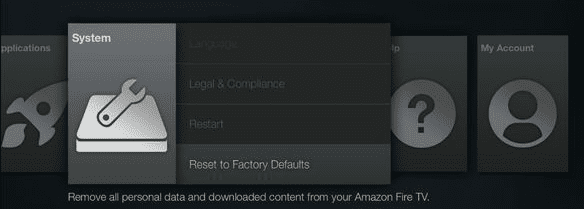
วิธีรีเซ็ต Amazon Fire TV Stick ของคุณโดยใช้รีโมท
ใช้รีโมทที่มาพร้อมกับ Fire Stick กดปุ่ม. ค้างไว้ "กลับ" ปุ่มและ "ถูกต้อง" พร้อมกันประมาณสิบวินาที NS “รีเซ็ต” หน้าจอจะปรากฏขึ้นและคุณจะดำเนินการตามขั้นตอนที่อธิบายไว้ข้างต้นต่อไป
หมายเหตุสำคัญเกี่ยวกับการรีเซ็ตโดยใช้รหัสพินโดยไม่มีการเชื่อมต่อ Wi-Fi
หากคุณกำลังรีเซ็ตอุปกรณ์ Fire TV เพราะจะไม่เชื่อมต่อกับ Wi-Fi ของคุณอีกต่อไปด้วยเหตุผลบางประการ และคุณมีการตั้งค่ารหัสพิน (การควบคุมโดยผู้ปกครอง) คุณจะ ไม่ สามารถทำการรีเซ็ตได้ เนื่องจากไม่มีการเชื่อมต่ออินเทอร์เน็ตเพื่อตรวจสอบว่า PIN ที่คุณป้อนนั้นถูกต้อง ดังนั้น ในการรีเซ็ต Fire TV Stick ของคุณ คุณจะต้องนำมันไปที่ไหนสักแห่งที่คุณสามารถเชื่อมต่อกับเครือข่ายอื่นหรือใช้ปลั๊กสายเคเบิลเครือข่ายเพื่อเชื่อมต่อโดยตรงกับเราเตอร์ของคุณ
ทันทีที่ Fire TV Stick ตั้งค่าเสร็จแล้ว คุณสามารถโหลดแอพโปรดทั้งหมดของคุณใหม่และกลับมาเพลิดเพลินกับสิทธิประโยชน์มากมาย